Hướng dẫn Upgrade OS10 Switch Dell EMC Networking
Bài viết hướng dẫn Upgrade OS10 được thực hiện trên switch Dell S4148F. Các bước thực hiện hoặc câu lệnh co thể khác ở 1 số switch hoặc phiên bản OS.
Trong bài viết này mình sẽ hướng dẫn các bạn nâng cấp OS cho switch Dell dòng S series. Bài viết hướng dẫn nâng cấp OS phiên bản OS10: 10.4.0E (R2) lên 10.4.1.0 trên thiết bị switch Dell S4148F sử dụng TFTP. Các bạn có thể sử dụng FTP SCP hoặc các giao thức truyền file tương tự.
Lưu ý: Việc Upgrade OS10 sẽ không ảnh hưởng đến cấu hình hiện tại. Tuy nhiên để chắc chắn, các bạn nên backup cấu hình lại, switch sẽ yêu cầu reboot để hoàn tất cập nhật.
Các bước thực hiện:
Cài đặt TFTP và kết nối với máy tính
Đầu tiên các bạn phải cài đặt 1 phần mềm TFTP và đảm bảo Switch và TFTP có thể ping được đến nhau. Các bạn có thể tham khảo bài viết: TFTP là gì? Hướng dẫn cài đặt và sử dụng TFTP Server
Chuẩn bị bản OS mới
Các phiên bản OS của Dell cần tài khoản được permission mới có thể tải được. Nếu chưa có OS, bạn có thể liên hệ với nhà cung cấp để nhờ họ tải. Đối với các sản phẩm do CNTTShop, bạn có thể liên hệ trực tiếp tới đội ngũ hỗ trợ kỹ thuật để được cung cấp OS mới nhất và hỗ trợ cập nhật MIỄN PHÍ.
Nếu bạn đã có tài khoản Dell, bạn có thể truy cập trực tiếp trang support của Dell https://www.dell.com/support/home/en-us, vào mục Driver and Download, gõ sản phẩm và download OS về.
Upgrade OS
Bước 1: Sử dụng lệnh show boot detail để kiểm tra phiên bản hiện tại
| OS10# show boot detail Current system image information detail: =================== |
|
| Type: Boot Type: Active Partition: Active SW Version: Active SW Build Version: Active Kernel Version: Active Build Date/Time: Standby Partition: Standby SW Version: Standby SW Build Version: Standby Build Date/Time: Next-Boot: |
Node-id 1 Flash Boot A 10.4.0E (R2) 10.4.0E (R2.29) Linux 3.16.43 2018-01-26T09:26:42Z B 10.4.0E (R2) 10.4.0E (R2.29) 2018-01-26T09:26:42Z active[A] |
Bước 2: Sử dụng lệnh image download để tải OS từ TFTP lên switch.
| OS10# image download tftp://10.0.0.1/PKGS_OS10-Enterprise-10.4.1.0.483stretch-isntaller-x86_64.bin |
Kiểm tra trạng thái download OS bằng lệnh show image status
Lưu ý: Nhiều phiên bản sẽ OS sẽ không có lệnh này
| OS10# show image status Image Upgrade State: download ================================================== File Transfer State: download -------------------------------------------------- State Detail: In progress Task Start: 2018-09-12T04:47:00Z Task End: 0000-00-00T00:00:00Z Transfer Progress: 22 % Transfer Bytes: 90679808 bytes File Size: 417828173 bytes Transfer Rate: 960 kbps Installation State: idle -------------------------------------------------- State Detail: No install information available Task Start: 0000-00-00T00:00:00Z Task End: 0000-00-00T00:00:00Z OS10# |
Kiểm tra lại cho đến khi download thành công
| OS10# show image status Image Upgrade State: idle ================================================== File Transfer State: idle -------------------------------------------------- State Detail: Completed: No error Task Start: 2018-09-12T04:47:00Z Task End: 0000-00-00T00:00:00Z Transfer Progress: 100 % Transfer Bytes: 417828173 bytes File Size: 417828173 bytes Transfer Rate: 960 kbps Installation State: idle -------------------------------------------------- State Detail: No install information available Task Start: 0000-00-00T00:00:00Z Task End: 0000-00-00T00:00:00Z OS10# |
Sử dụng lệnh dir image để kiểm tra image vừa tải lên trong thiết bị
| OS10# dir image Directory contents for folder: Date (modified) Size (bytes) Name --------------------- ------------ ------------------------------------------ 2018-09-12T04:54:00Z 417828173 PKGS_OS10-Enterprise-10.4.1.0.483stretch-isntaller-x86_64.bin OS10# |
Bước 3: Sử dụng lệnh image install image:file name để cài đặt image mới
| OS10# image install image:PKGS_OS10-Enterprise-10.4.1.0.483stretch-isntaller-x86_64.bin |
Kiểm tra trạng thái cài đặt image bằng lệnh show image status
| OS10# show image status Image Upgrade State: install ================================================== File Transfer State: idle -------------------------------------------------- State Detail: Completed: No error Task Start: 2018-09-12T04:57:00Z Task End: 0000-00-00T00:00:00Z Transfer Progress: 100 % Transfer Bytes: 417828173 bytes File Size: 417828173 bytes Transfer Rate: 960 kbps Installation State: install -------------------------------------------------- State Detail: In progress: Configuring root filesystem Task Start: 2018-09-12T04:57:00Z Task End: 0000-00-00T00:00:00Z OS10# |
Kiểm tra tới khi hệ thống thông báo cài đặt thành công
| OS10# show image status Image Upgrade State: idle ================================================== File Transfer State: idle -------------------------------------------------- State Detail: Completed: No error Task Start: 2018-09-12T05:00:00Z Task End: 0000-00-00T00:00:00Z Transfer Progress: 100 % Transfer Bytes: 417828173 bytes File Size: 417828173 bytes Transfer Rate: 960 kbps Installation State: idle -------------------------------------------------- State Detail: Completed: Success Task Start: 2018-09-12T05:00:00Z Task End: 0000-00-00T00:00:00Z OS10# |
Bước 4: Cài đặt boot sang file OS mới
| OS10# boot system standby OS10# |
Sử dụng lệnh show boot detail để kiểm tra lần reboot tiếp theo sẽ boot vào image standby là thành công.
| OS10# show boot detail Current system image information detail: =================== |
|
| Type: Boot Type: Active Partition: Active SW Version: Active SW Build Version: Active Kernel Version: Active Build Date/Time: Standby Partition: Standby SW Version: Standby SW Build Version: Standby Build Date/Time: Next-Boot: |
Node-id 1 Flash Boot A 10.4.0E (R2) 10.4.0E (R2.29) Linux 3.16.43 2018-01-26T09:26:42Z B 10.4.0E (R2) 10.4.0E (R2.29) 2018-01-26T09:26:42Z Standby[B] |
Bước 5: Khởi động lại thiết bị để switch boot vào OS mới.
|
OS10# reload |
Bước 6: kiểm tra lại bằng lệnh show boot detail
| OS10# show boot detail Current system image information detail: =================== |
|
| Type: Boot Type: Active Partition: Active SW Version: Active SW Build Version: Active Kernel Version: Active Build Date/Time: Standby Partition: Standby SW Version: Standby SW Build Version: Standby Build Date/Time: Next-Boot: |
Node-id 1 Flash Boot B 10.4.1.0 10.4.1.0.483 Linux 4.9.82 2018-01-26T09:26:42Z A 10.4.0E (R2) 10.4.0E (R2.29) 2018-01-26T09:26:42Z Active[B] |
Chúc các bạn thành công!





.png)



























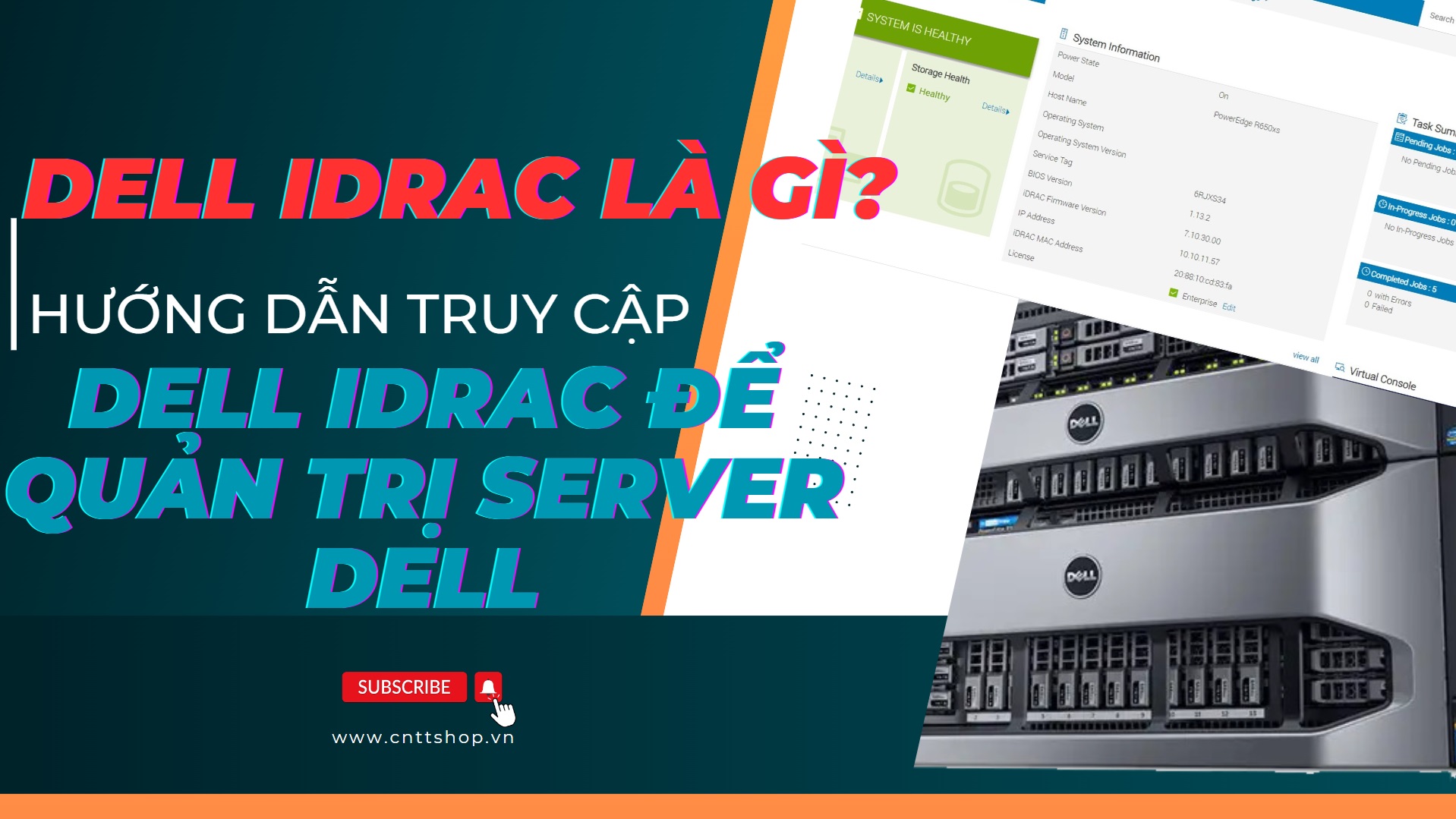








Bình luận bài viết!